koppt插件是一款用来PPT快速美化的小帮手,能够将数据变成图标直观进行显示,拥有多种不同的ppt模板,多种插件可以选择,查看最新排版方式,内置多种模板可以直接使用,让你彻底摆脱做PPT的烦恼,一键进行美化十分方便,可以解锁各种快捷功能。
koppt介绍
我们平时在做PPT的时候要是为了节省时间的话,那么我们就可以通过这个插件,一旦我们有了设计思路和方法,以及运用一些好的PPT素材,效果就变得更佳了。
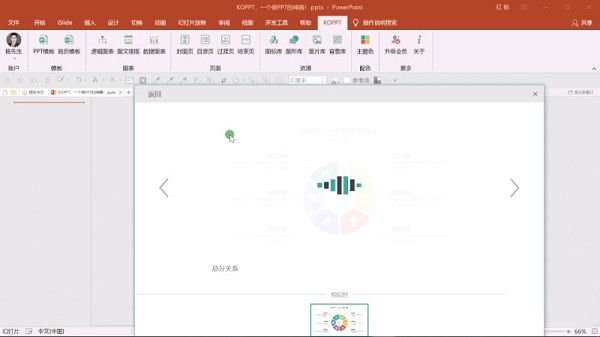
koppt插件安装方法
安装 Koppt 证书
双击 koppt.cer,点击“安装证书”,点击“下一步”,在“证书存储”位置中选择“受信任的根证书颁发机构”,然后点击“下一步”,点击“完成”后,显示“证书导入成功”的弹窗即表示证书已经安装成功。
安装koppt插件
双击 setup.exe 应用程序安装 koppt 插件。
注意:koppt 插件的安装需要依赖 .net framework 4.5.2 和 VSTO 2010两个组件,如果电脑上没有安装,在安装 koppt 时默认会自动从微软的网站上下载安装这两个组建(可能需要几分钟时间),然后再安装插件。
使用 koppt 插件
安装完成后在 powerpoint 的功能栏点击“KOPPT”可以看到如下的导航栏,即表示安装成功。
内容
下载之后,直接插入到PPT中,然后对文字进行修改,即可搞定;
除此之外,有时会遇到多段文字且内容比较多的页面。
如果要是做出这样的PPT,就显得苍白无力。
这时只需要在KOPPT插件里,插入一张有创意感的逻辑图表即可解决问题。
亮点
各种各样素材
除了一些PPT页面以外,设计方案PPT的时候还需要使用标志、图型、环境等素材。
不必担心,插件中早就给你提前准备了很多的素材,一键就可以插进。
针对素材的应用,也有一大特点,原来模版里的标志能用插件里的标志立即更换。
四大页面
在插件中,也有常做PPT所使用的封面页、目录页、衔接页、封底页。
这四页是PPT的重要页面,尤其是封面页一定要有艺术感。
例如这类文字的封面页,显而易见很裂缝。
这时候还可以在KOPPT插件中,找不同风格封面页来设计。
例如能选简约时尚、图形型、半图形或是地图全图型封面页
配色方案
针对颜色也是许多PPTer更为头疼的事情。
拥有KOPPT插件,一切都不是事,插件里有大量配色方案。
挑选配色方案,载入以后,一键全自动掉色
数据图表
插件中还有许多的数据图表,有些可以直接编写,但对于十分有想象力感的数据图表就需要手动式调整一下。开启插件,在信息中找到更好的数据图表,之后直接点一下插进页面中并改动标值就可以解决。




 360解压缩软件2023
360解压缩软件2023 看图王2345下载|2345看图王电脑版 v10.9官方免费版
看图王2345下载|2345看图王电脑版 v10.9官方免费版 WPS Office 2019免费办公软件
WPS Office 2019免费办公软件 QQ浏览器2023 v11.5绿色版精简版(去广告纯净版)
QQ浏览器2023 v11.5绿色版精简版(去广告纯净版) 下载酷我音乐盒2023
下载酷我音乐盒2023 酷狗音乐播放器|酷狗音乐下载安装 V2023官方版
酷狗音乐播放器|酷狗音乐下载安装 V2023官方版 360驱动大师离线版|360驱动大师网卡版官方下载 v2023
360驱动大师离线版|360驱动大师网卡版官方下载 v2023 【360极速浏览器】 360浏览器极速版(360急速浏览器) V2023正式版
【360极速浏览器】 360浏览器极速版(360急速浏览器) V2023正式版 【360浏览器】360安全浏览器下载 官方免费版2023 v14.1.1012.0
【360浏览器】360安全浏览器下载 官方免费版2023 v14.1.1012.0 【优酷下载】优酷播放器_优酷客户端 2019官方最新版
【优酷下载】优酷播放器_优酷客户端 2019官方最新版 腾讯视频播放器2023官方版
腾讯视频播放器2023官方版 【下载爱奇艺播放器】爱奇艺视频播放器电脑版 2022官方版
【下载爱奇艺播放器】爱奇艺视频播放器电脑版 2022官方版 2345加速浏览器(安全版) V10.27.0官方最新版
2345加速浏览器(安全版) V10.27.0官方最新版 【QQ电脑管家】腾讯电脑管家官方最新版 2024
【QQ电脑管家】腾讯电脑管家官方最新版 2024 360安全卫士下载【360卫士官方最新版】2023_v14.0
360安全卫士下载【360卫士官方最新版】2023_v14.0